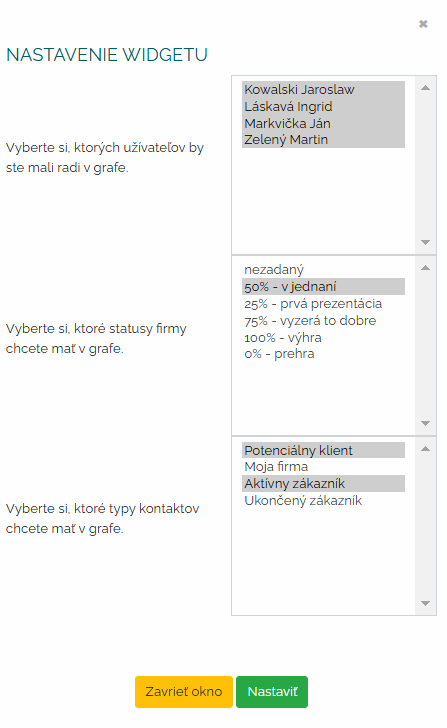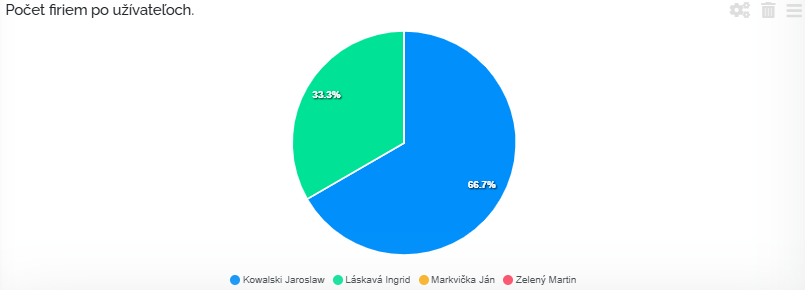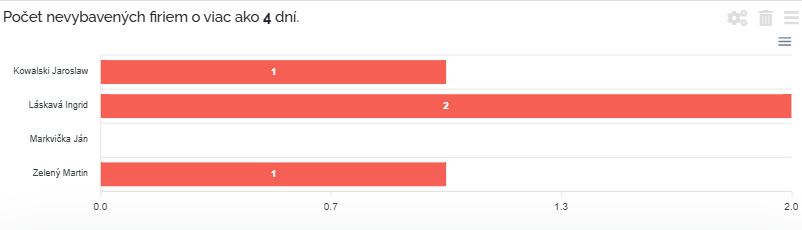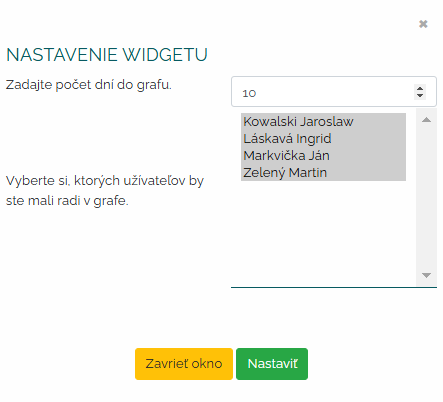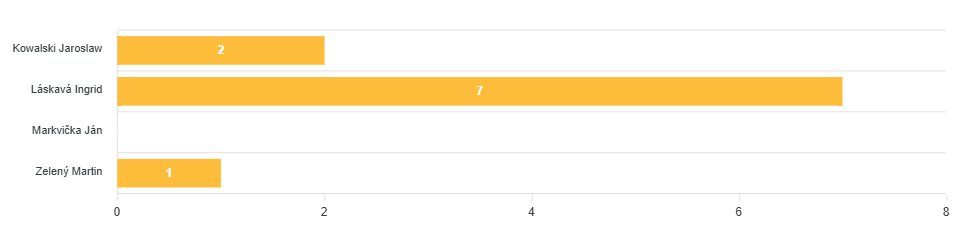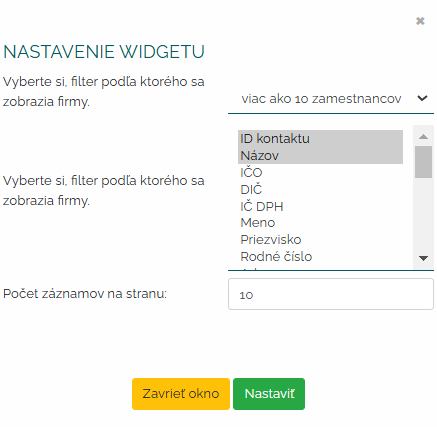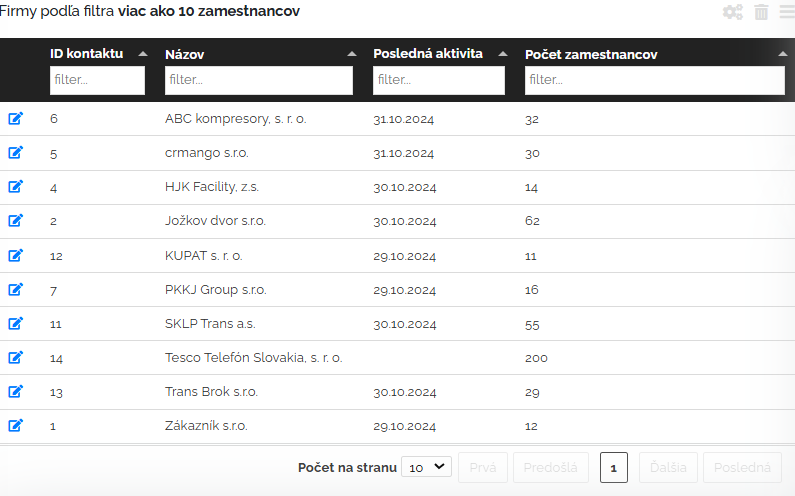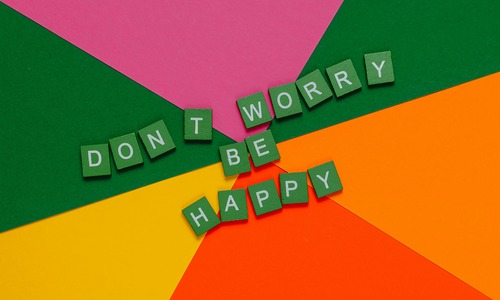Poďme sa pozrieť na to ako kvantitatívne štatistiky pomáhajú zlepšiť obchodné procesy a čo všetko je súčasťou tejto sekcie.
Pokiaľ si chce firma zakúpiť grafické widgety k sekcii adresár tak v tomto balíku nájde nasledovné možnosti widgetov:
A) Počet firiem v adresári - možnosť konfigurácie podľa statusu, užívateľa a typu.
Pri tomto widgete si v úvodnom nastavení zvolím užívateľov, ktorých chcem mať v grafe, rovnako si stanovím status firmy, ktorý nás zaujíma a typ kontaktu. Berme to tak, že tieto príklady sú vyslovene ilustračné. To čo si tam navolí firma, aké škálovanie je len na nej.
Čiže povedzme, že chceme graficky zobraziť firmy všetkých užívateľov, kde je status v jednaní na 50 percent a pôjde o typ kontaktu aktívny klient alebo potencionálny. Pár klikov a hotový grafický reportík mám na svete. Vytváranie podkladov k poradám a analýze nikdy nebolo ľahšie.
B) Počet firiem, ktoré neboli oslovené včas - možnosť konfigurácie podľa počtu dní a užívateľov.
Pri tomto widgete si v úvodnom nastavení zvolím užívateľov, ktorých chcem mať v grafe a ďalej si chcem zvoliť počet dní po termíne kontaktovania. Tento widget nám jednoducho hovorí, že keď si obchodník stanoví že firmu bude kontaktovať napríklad 03.11.2024 a tento kontakt sa neudeje tak v tomto grafe nám bude svietiť ako neoslovená firma. Takže sú to firmy, ktoré obchodník zabudol kontaktovať, alebo s nejakého dôvodu sa v stanovenom termíne neudiala k firme žiadna ďalšia aktivita.
V tomto grafe jasne vidíme, že napríklad pani Láskavá má 2 firmy, ktoré sú 4 dni po termíne kontaktovania.
C) Počet firiem, ktoré boli vytvorené - možnosť konfigurácie podľa počtu dní spätne a podľa užívateľov.
Pri tomto widgete si v úvodnom nastavení zvolím koľko dní spätne chcem aby sa mi spracovali údaje. Zároveň si zvolím ,ktorých užívateľov chcem v grafe vidieť.
Čiže chcem vidieť koľko firiem vytvorili Kowalski, Láskavá, Mrkvička, Zelený za posledných 10 dní. Pár klikov a prehľadná štatistika je na svete. Môžem si stanoviť tak dlhé časové obdobie aké potrebujem a už je len na mne či potrebujem všetkých užívateľov alebo len niektorých.
D) Nastavenie filtra pre zoznam určitých firiem.
Pri tomto widgete si v úvodnom nastavení zvolím filter podľa ktorého chcem aby sa mi zobrazili firmy. V tomto filtri si môžem navoliť akékoľvek ukazovatele. To čo konkrétna firma potrebuje sledovať. V našom príklade sme si zvolili firmy, ktoré majú viac ako 10 zamestnancov. Potom si zvolíme, to čo chceme aby sa nám zobrazovalo keď sa firmy vyfiltrujú - aké údaje chceme k týmto firmám vidieť. Chceme vidieť ID kontaktu a jeho názov, ďalej kedy bola vykonaná posledná aktivita, ďalej počet zamestnancov. A v poslednom filtri si stanovíme koľko chceme mať záznamov (riadkov) na stranu. V našom ilustračnom príklade sme si stanovili 10.
Takto si veľmi rýchlo nadstaví užívateľ ten zoznam, ktorý najčastejšie potrebuje vidieť a má ho vždy prehľadne a aktuálne spracovaný na nástenke a nemusí viac nikde klikať a filtrovať.
Je dôležité spomenúť, že všetky tieto stĺpce, môžte priamo v tomto widgete prefiltrovávať a vyhľadať napr. podľa názvu, ID a podobne. Stĺpce si viete prehodiť, usporiadať tak ako potrebujete. Cez symbol ceruzky na začiatku riadku sa viete prekliknúť na detail firmy a pozrieť si k firme ďalšie informácie. Zobrazí sa vám klasicky karta klienta s informáciami o firme, aktivity, úlohy a všetko viažúce sa ku konkrétnej firme.
Tak toto sú všetky widgety viažúce sa k balíčku widgetov adresára. Šikovné, čo poviete?